การสลับภาษาบนโปรแกรมแป้นพิมพ์ แถบภาษาหายไปใน Windows - จะทำอย่างไร? วิธีแก้ปัญหาที่ง่ายที่สุด
ขอให้เป็นวันที่ดีทุกคน!
ดูเหมือนว่าเรื่องเล็ก ๆ น้อย ๆ เช่นนี้คือการสลับเค้าโครงแป้นพิมพ์ กดปุ่ม ALT + SHIFT สองปุ่ม แต่คุณต้องพิมพ์คำซ้ำกี่ครั้งเนื่องจากเค้าโครงไม่เปลี่ยนแปลง หรือลืมกดตรงเวลาและเปลี่ยนเค้าโครง ฉันคิดว่าแม้แต่คนที่พิมพ์เยอะและเชี่ยวชาญวิธีพิมพ์ "ตาบอด" บนแป้นพิมพ์ก็ยังเห็นด้วยกับฉัน
อาจเป็นไปได้ว่าในเรื่องนี้เมื่อเร็ว ๆ นี้มียูทิลิตี้ยอดนิยมที่ให้คุณเปลี่ยนรูปแบบแป้นพิมพ์ในโหมดอัตโนมัตินั่นคือทันที: คุณพิมพ์และไม่ลังเลและโปรแกรมหุ่นยนต์จะเปลี่ยนเลย์เอาต์ทันเวลา และระหว่างทางจะแก้ไขข้อผิดพลาดหรือการพิมพ์ผิดอย่างร้ายแรง เกี่ยวกับโปรแกรมดังกล่าวที่ฉันต้องการจะพูดถึงในบทความนี้ (อย่างไรก็ตามบางโปรแกรมขาดไม่ได้สำหรับผู้ใช้หลายคนมานานแล้ว) ...
ตัวสลับ Punto
โปรแกรมนี้สามารถเรียกได้ว่าเป็นหนึ่งในโปรแกรมที่ดีที่สุดโดยปราศจากการพูดเกินจริง เกือบจะในทันที มันเปลี่ยนเลย์เอาต์ เช่นเดียวกับการแก้ไขคำที่พิมพ์ไม่ถูกต้อง แก้ไขข้อผิดพลาดและการเว้นวรรคเพิ่มเติม ข้อผิดพลาดขั้นต้น ตัวพิมพ์ใหญ่พิเศษ ฯลฯ
ฉันยังสังเกตเห็นความเข้ากันได้ที่น่าทึ่ง: โปรแกรมทำงานได้กับ Windows เกือบทุกเวอร์ชัน สำหรับผู้ใช้หลายคน ยูทิลิตีนี้เป็นสิ่งแรกที่พวกเขาติดตั้งบนพีซีหลังจากติดตั้ง Windows (และโดยหลักการแล้ว ฉันเข้าใจพวกเขา!)
เพิ่มตัวเลือกมากมายให้กับทุกอย่าง (ภาพหน้าจอด้านบน): คุณสามารถปรับแต่งเกือบทุกอย่าง เลือกปุ่มเพื่อสลับและแก้ไขเลย์เอาต์ ปรับแต่งรูปลักษณ์ของยูทิลิตี้ ตั้งกฎสำหรับการสลับ ระบุโปรแกรมที่คุณ ไม่จำเป็นต้องเปลี่ยนเลย์เอาต์ (มีประโยชน์ เช่น ในเกม) เป็นต้น โดยทั่วไปแล้ว คะแนนของฉันคือ 5 ฉันแนะนำให้ทุกคนโดยไม่มีข้อยกเว้น!
สวิตช์กุญแจ
โปรแกรมที่ดีมากสำหรับเลย์เอาต์การสลับอัตโนมัติ สิ่งที่ประทับใจมากที่สุด: ใช้งานง่าย (ทุกอย่างเกิดขึ้นโดยอัตโนมัติ) ความยืดหยุ่นในการตั้งค่า รองรับ 24 ภาษา! นอกจากนี้ ยูทิลิตี้นี้ฟรีสำหรับการใช้งานส่วนบุคคล
ใช้งานได้กับ Windows รุ่นใหม่เกือบทั้งหมด
โดยวิธีการที่โปรแกรมแก้ไขข้อผิดพลาดค่อนข้างดีแก้ไขตัวอักษรพิมพ์ใหญ่สองครั้งแบบสุ่ม (ผู้ใช้มักจะไม่มีเวลากดแป้น Shift เมื่อพิมพ์) เมื่อเปลี่ยนภาษาที่พิมพ์ยูทิลิตี้จะแสดงไอคอนที่มีธงประเทศซึ่ง จะแจ้งให้ผู้ใช้ทราบ
โดยทั่วไปแล้วการใช้โปรแกรมจะสะดวกและสะดวกแนะนำให้ทำความคุ้นเคย!
คีย์บอร์ดนินจา
หนึ่งในยูทิลิตี้ที่มีชื่อเสียงที่สุดสำหรับการเปลี่ยนภาษาของรูปแบบแป้นพิมพ์โดยอัตโนมัติเมื่อพิมพ์ แก้ไขข้อความที่พิมพ์ได้อย่างง่ายดายและรวดเร็ว ซึ่งช่วยประหยัดเวลาของคุณ ฉันต้องการเน้นการตั้งค่าแยกต่างหาก: มีจำนวนมากและโปรแกรมสามารถปรับแต่งได้ตามที่พวกเขากล่าวว่า "สำหรับตัวคุณเอง"
หน้าต่างการตั้งค่าแป้นพิมพ์นินจา
คุณสมบัติหลักของโปรแกรม:
- แก้ไขข้อความอัตโนมัติหากคุณลืมเปลี่ยนเค้าโครง
- การเปลี่ยนปุ่มสำหรับเปลี่ยนและเปลี่ยนภาษา
- การแปลข้อความภาษารัสเซียเป็นการทับศัพท์ (บางครั้งเป็นตัวเลือกที่มีประโยชน์มาก ตัวอย่างเช่น เมื่อคู่สนทนาของคุณเห็นอักษรอียิปต์โบราณแทนที่จะเป็นตัวอักษรรัสเซีย)
- แจ้งผู้ใช้เกี่ยวกับการเปลี่ยนเลย์เอาต์ (ไม่ใช่แค่เสียงเท่านั้น แต่ยังรวมถึงกราฟิกด้วย)
- ความสามารถในการปรับแต่งเทมเพลตเพื่อแทนที่ข้อความโดยอัตโนมัติเมื่อพิมพ์ (เช่นโปรแกรมสามารถ "สอน" ได้);
- การแจ้งเตือนด้วยเสียงเกี่ยวกับการสลับรูปแบบและการพิมพ์
- การแก้ไขการพิมพ์ผิดขั้นต้น
เพื่อสรุปโปรแกรมสามารถได้รับสี่ทึบ น่าเสียดายที่มีข้อเสียอยู่ประการหนึ่ง: ไม่ได้รับการอัพเดตมาเป็นเวลานานและตัวอย่างเช่นใน Windows 10 ใหม่ ข้อผิดพลาดมักจะเริ่ม "ม้วนเข้า" (แม้ว่าผู้ใช้บางคนจะไม่มีปัญหาใน Windows 10 เช่นกัน ดังนั้นที่นี่ ,ใครโชคดี) ...
Arum Switcher
โปรแกรมที่มีทักษะและง่ายมากสำหรับการแก้ไขข้อความที่คุณพิมพ์ผิดเลย์เอาต์อย่างรวดเร็ว (ไม่สามารถเปิดได้ทันที!) ในอีกด้านหนึ่งยูทิลิตี้นี้สะดวกในทางกลับกันดูเหมือนว่าหลายคนไม่ทำงาน: ท้ายที่สุดแล้วไม่มีการจดจำข้อความที่พิมพ์โดยอัตโนมัติซึ่งหมายความว่าในกรณีใด ๆ คุณต้องใช้ "คู่มือ" " โหมด.
ในทางกลับกัน ไม่ใช่ในทุกกรณีและไม่จำเป็นต้องเปลี่ยนเลย์เอาต์ในทันทีเสมอไป บางครั้งมันก็เข้ามาขวางทางเมื่อคุณต้องการพิมพ์สิ่งที่ไม่ได้มาตรฐาน ไม่ว่าในกรณีใด หากคุณไม่พอใจกับยูทิลิตี้ก่อนหน้านี้ ให้ลองใช้ยูทิลิตี้นี้ (มันจะเบื่อแน่นอนน้อยลง)
อย่างไรก็ตาม ฉันไม่สามารถพลาดที่จะสังเกตคุณลักษณะเฉพาะอย่างหนึ่งของโปรแกรม ซึ่งไม่มีในแอนะล็อกของมัน เมื่ออักขระที่ "เข้าใจยาก" ในรูปแบบของอักษรอียิปต์โบราณหรือเครื่องหมายคำถามปรากฏบนคลิปบอร์ด ในกรณีส่วนใหญ่ยูทิลิตี้นี้สามารถแก้ไขได้ และเมื่อคุณวางข้อความ ข้อความนั้นจะอยู่ในรูปแบบปกติ ไม่สะดวก ?!
Anetto Layout
เว็บไซต์: http://ansoft.narod.ru/
โปรแกรมที่เก่าเพียงพอสำหรับเปลี่ยนรูปแบบแป้นพิมพ์และเปลี่ยนข้อความในบัฟเฟอร์ และโปรแกรมหลังคุณจะเห็นว่าหน้าตาจะเป็นอย่างไร (ดูตัวอย่างด้านล่างในภาพหน้าจอ) เหล่านั้น. คุณสามารถเลือกได้ไม่เพียงแต่เปลี่ยนภาษาเท่านั้นแต่ยังรวมถึงกรณีของตัวอักษรด้วย คุณเห็นด้วยหรือไม่ว่าบางครั้งมันก็มีประโยชน์มาก
เนื่องจากโปรแกรมไม่ได้รับการอัพเดตเป็นเวลานาน อาจมีปัญหาความเข้ากันได้ใน Windows เวอร์ชันใหม่ ตัวอย่างเช่น ยูทิลิตี้ทำงานบนแล็ปท็อปของฉัน แต่ใช้งานไม่ได้กับฟีเจอร์ทั้งหมด (ไม่มีการสลับอัตโนมัติ ตัวเลือกที่เหลือก็ใช้ได้) ดังนั้นฉันจึงสามารถแนะนำให้ผู้ที่มีพีซีเครื่องเก่าที่มีซอฟต์แวร์เก่า แต่สำหรับส่วนที่เหลือ ฉันคิดว่ามันจะไม่ทำงาน ...
นั่นคือทั้งหมดสำหรับฉันวันนี้ การพิมพ์ที่ประสบความสำเร็จและรวดเร็วทั้งหมด ขอให้โชคดี!
ภาพรวมโปรแกรม
เมื่อป้อนตัวอักษรของคำ ตัวสลับ Puntoใช้อัลกอริธึมพิเศษเป็นตัวกำหนดความเป็นไปได้ในการรวมอักขระสำหรับภาษาที่เลือก ตัวอย่างเช่น หากการรวมกันของอักขระไม่สอดคล้องกับภาษาอังกฤษ โปรแกรมจะลบคำที่พิมพ์โดยอัตโนมัติ เปลี่ยนรูปแบบแป้นพิมพ์เป็นภาษารัสเซีย และป้อนในรูปแบบที่ถูกต้อง
ความต้องการของระบบ
- ระบบ:Windows 10, Windows 8 (8.1), Windows XP, Vista หรือ Windows 7 (32 บิตหรือ 64 บิต)| Mac OS X 10.x.x.
| คุณสมบัติของโปรแกรม |
| เค้าโครงสวิตช์อัตโนมัติ | |
| การสลับเค้าโครงอัตโนมัติจากภาษารัสเซียเป็นภาษาอังกฤษ (และในทางกลับกัน) หรือใช้ปุ่มลัด " หยุดชั่วคราว / หยุด". | |
| แทนที่ข้อความโดยอัตโนมัติตามเทมเพลตที่ระบุในโปรแกรม ตัวอย่างเช่น เมื่อคุณป้อนอักขระ "ฮา" Punto Switcher จะเปลี่ยนเป็น "ตลก" หรือ "ฮาฮา" เป็น "ตลกมาก" โดยอัตโนมัติ | |
| การแปลข้อความภาษารัสเซียหรือภาษาอังกฤษเป็นการทับศัพท์ผ่านคลิปบอร์ด ตัวอย่างเช่น คำว่า "ปีเตอร์" คือ "ปีเตอร์" | |
| การสนับสนุนรายการพิมพ์ผิด หากมีคำผิด โปรแกรมจะแก้ไขให้โดยอัตโนมัติ | |
| จดไดอารี่ | |
| ข้อความที่พิมพ์ทั้งหมดในแชท เบราว์เซอร์ โปรแกรมคอมพิวเตอร์ จะถูกบันทึกไว้ในไดอารี่ Punto Switcher ตัวอย่างเช่น ในไดอารี่ คุณสามารถคัดลอกหรือลบรายการที่เลือกได้ | |
| ค้นหาข้อมูล | |
| ค้นหาคำที่เลือกในเครื่องมือค้นหา " ยานเดกซ์". | |
| ค้นหาคำจำกัดความของคำที่ไฮไลต์ใน " พจนานุกรมยานเดกซ์". | |
| การนำเสนอข้อมูลโดยละเอียดเกี่ยวกับคำที่เลือกในวิกิพีเดียสารานุกรมภาษาอังกฤษ-รัสเซียยอดนิยม | |
Punto Switcher 4.4.3 สำหรับ Windows
- ปรับปรุงความเสถียรของไดอารี่
- เพิ่มความสามารถในการตั้งรหัสผ่านสำหรับไดอารี่
- ปรับปรุงความเข้ากันได้กับโปรแกรมสำนักงาน
- เพิ่มการรองรับโปรแกรม GitGUI และ Atom
- เพิ่มการค้นหาไซต์จากแถบค้นหา
- ปรับปรุงกฎ
| ภาพหน้าจอของโปรแกรม |
การสร้างแถบภาษาใหม่ทำได้ง่ายมาก
ขั้นแรก ลองรีสตาร์ทคอมพิวเตอร์ บางครั้งอาจช่วยได้
ไม่ได้ช่วย? จากนั้นเช่นนี้:
1. คลิกขวาที่ทาสก์บาร์ในเมนูที่ปรากฏขึ้น เลื่อนเคอร์เซอร์ของเมาส์ไปที่ "แถบเครื่องมือ" และทำเครื่องหมายที่ด้านหน้าของแถบภาษาดังแสดงในรูป:

2. ในเมนูเริ่ม เลือกแผงควบคุม:

จากนั้นเลือก "ตัวเลือกภูมิภาคและภาษา" โดยดับเบิลคลิกที่รายการนี้:

ไปที่แท็บ "ภาษา" และคลิกปุ่ม "รายละเอียด":

บนแท็บ "ตัวเลือก" คลิกปุ่ม "":
 เปิดใช้งานช่องทำเครื่องหมายด้านบน (แสดงแถบภาษา) หากยังไม่ได้เปิดใช้งานและคลิกตกลง:
เปิดใช้งานช่องทำเครื่องหมายด้านบน (แสดงแถบภาษา) หากยังไม่ได้เปิดใช้งานและคลิกตกลง:

ตอนนี้ไปที่แท็บ "ขั้นสูง" เครื่องหมายถูกด้านล่างควรปิด หากมี ให้ลบออกแล้วคลิกตกลง:

หากหลังจากนั้น แถบภาษาไม่ปรากฏขึ้น ให้รีสตาร์ทคอมพิวเตอร์และทำซ้ำขั้นตอนที่ 1
ไม่ช่วย? จากนั้นตัวเลือกถัดไป:
3. คลิกขวาที่ทาสก์บาร์และเปิด Task Manager:

บนแท็บ "กระบวนการ" ให้มองหาไฟล์ ctfmon.exe:
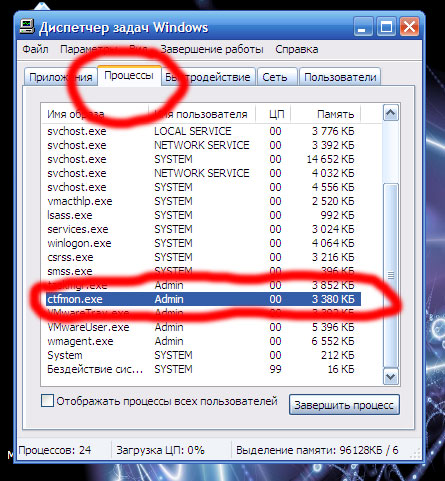
หากมี แต่แถบภาษายังไม่ปรากฏ ให้ไปที่ขั้นตอนที่ 4
หากไม่เห็นกระบวนการนี้ ให้ไปที่โฟลเดอร์ C: \ Windows \ System32 ค้นหาไฟล์ ctfmon และเรียกใช้:
 หากไม่มีไฟล์ดังกล่าว ให้ดาวน์โหลดจากที่นี่: วางไว้ในโฟลเดอร์ C: \ Windows \ System32 และเรียกใช้
หากไม่มีไฟล์ดังกล่าว ให้ดาวน์โหลดจากที่นี่: วางไว้ในโฟลเดอร์ C: \ Windows \ System32 และเรียกใช้
หลังจากนั้น เราทำซ้ำขั้นตอนที่ 1 และรีสตาร์ทคอมพิวเตอร์ แผงภาษาควรปรากฏขึ้น
ยังไม่แสดงตัว? จากนั้นเช่นนี้:
4. ดาวน์โหลดไฟล์นี้: และเรียกใช้ ไฟล์นี้เปลี่ยนรีจิสทรีเพื่อนำแถบภาษากลับมา ถ้าแอนตี้ไวรัสเริ่มสบถ ให้ส่งลงนรก
5. หากขั้นตอนก่อนหน้าทั้งหมดไม่ได้ผล ให้ติดตั้งโปรแกรม Punto Switcher โดยจะแสดงแถบภาษาและเปลี่ยนภาษา และยังรองรับการสลับอัตโนมัติหากจำเป็น
ระบบปฏิบัติการ Windows มีมาระยะหนึ่งแล้ว และสิ่งที่น่าสนใจที่สุดคือตลอดยี่สิบห้าปีที่ผ่านมา รูปลักษณ์ของมันแทบไม่เปลี่ยนแปลง โดยธรรมชาติแล้วระบบปฏิบัติการมีความสะดวกและสวยงามมากขึ้น แต่โครงสร้างโดยรวมก็ไม่เปลี่ยนแปลง แม้จะมีการปรับปรุงและอัปเดตทั้งหมด แต่ปัญหาหนึ่งยังคงอยู่ในระบบปฏิบัติการ Windows เรากำลังพูดถึงการหายไปอย่างกะทันหันของแถบภาษา
แน่นอนว่าไม่จำเป็นต้องใช้แถบภาษา "ท้องถิ่น" เป็นพิเศษ ฉันสงสัยว่าพวกเขามักจะเปลี่ยนภาษาที่นั่น แต่ในภูมิภาคของเรา การเปลี่ยนภาษาเป็นภาษาอื่นเป็นส่วนสำคัญของการใช้คอมพิวเตอร์ อย่างน้อยก็มาจากภาษาอังกฤษ เป็นภาษารัสเซียหรือในทางกลับกัน วันนี้เรามาดูปัญหาการหายไปของแถบภาษาและวิธีแก้ปัญหากัน
ฉันควรทำอย่างไรหากแถบภาษาหายไป?
อันดับแรก มาดูวิธีแก้ปัญหาที่ง่ายที่สุดและค่อยๆ ไปสู่วิธีที่ซับซ้อนมากขึ้น บางทีหากแถบภาษาหายไปในคอมพิวเตอร์ของคุณ คุณสามารถกลับไปที่เดิมได้ในสองคลิก
วิธีแรกมีดังนี้: ไปที่ "เริ่ม" จากนั้น "แผงควบคุม" และตั้งค่าเนื้อหาเป็น "หมวดหมู่" ค้นหารายการ "รูปแบบแป้นพิมพ์หรือวิธีการป้อนข้อมูลอื่น ๆ " หรือเขียนภาษาในการค้นหา
แผง "ภาษาและมาตรฐานระดับภูมิภาค" จะเปิดขึ้น ในนั้นคุณต้องสลับไปที่แท็บ "ภาษาและแป้นพิมพ์" จากนั้นคลิกที่ "เปลี่ยนแป้นพิมพ์ ... "
ในหน้าต่างใหม่ "ภาษาและบริการป้อนข้อความ" ให้ตรวจสอบว่าสวิตช์เปิด "ตรึงไว้ที่แถบงาน"
เพื่อที่คุณจะได้ไม่สับสน มีภาพหน้าจอด้านล่างซึ่งมีรายละเอียดขั้นตอนที่แสดงไว้:

นอกจากนี้ อย่าลืมว่าการมีแถบภาษาอยู่ที่มุมซ้ายจะมีได้ก็ต่อเมื่อมีภาษามากกว่าหนึ่งภาษาเท่านั้น
ในการตรวจสอบจำนวนภาษาที่รวมอยู่คุณต้องดำเนินการสามขั้นตอนแรกข้างต้นแล้วคลิกแท็บ "ทั่วไป" ตรวจสอบว่าแผงควบคุมมีกี่ภาษา

ด้วยประสบการณ์การใช้คอมพิวเตอร์อย่างกว้างขวาง เราสามารถพูดได้อย่างปลอดภัยว่าแถบภาษาส่วนใหญ่มักจะหายไปหากภาษาเริ่มต้นคือภาษารัสเซีย บางทีนี่อาจเป็นปัญหาของคุณ เปลี่ยนภาษาเริ่มต้นเป็นภาษาอังกฤษและบางทีแถบภาษาจะกลับสู่ตำแหน่งเดิมและจะไม่หายไปในอนาคต
แต่สาเหตุหลักของการหายไปของแถบภาษาคือการทำงานของแอปพลิเคชันที่ไม่ถูกต้อง หากแป้นพิมพ์หายไปบ่อยเกินไป ทางที่ดีควรถอดออกทั้งหมดแล้วติดตั้งโปรแกรม Punto Switcher ฉันจะบอกวิธีปิดการใช้งานแถบภาษามาตรฐานที่ท้ายบทความ
ตอนนี้คุณต้องค้นหาสาเหตุที่ส่งผลต่อความจริงที่ว่าแถบภาษาหายไป
ฉันจะซ่อมแซม Windows Task Scheduler ได้อย่างไร
ด้วยการถือกำเนิดของ Windows 7 ตัวกำหนดตารางเวลามีหน้าที่ในการเปิดแผงภาษา จากนี้ เราสามารถสรุปได้ว่าหากบริการตัวกำหนดตารางเวลาไม่ทำงาน แถบภาษาจะไม่สามารถใช้งานได้ ในการตรวจสอบงานของตัวจัดกำหนดการ คุณต้องทำดังต่อไปนี้:
- คลิกขวาที่ไอคอน "คอมพิวเตอร์" บนเดสก์ท็อปและเลือก "การจัดการ"
- ในหน้าต่างเรามองไปที่ต้นไม้ทางด้านซ้ายและค้นหา "บริการและแอปพลิเคชัน -> บริการ"
- ในส่วนด้านขวาของหน้าต่าง เราพบบริการ "Task Scheduler"
- เราตรวจสอบว่าบริการอยู่ในสถานะ "กำลังทำงาน" และประเภทการเริ่มต้นคือ "อัตโนมัติ"
- หากประเภทการเปิดตัวเป็น "ด้วยตนเอง" ให้ดับเบิลคลิกและเลือก "อัตโนมัติ" ในหน้าต่าง
- เรารีบูตเครื่องคอมพิวเตอร์และตรวจสอบ

หากบริการตัวจัดกำหนดการเริ่มทำงาน แต่แถบภาษาไม่ปรากฏขึ้น คุณจะต้องตรวจสอบว่างานนั้นเปิดใช้งานในตัวจัดกำหนดการหรือไม่ ในการทำเช่นนี้ คุณต้องทำสิ่งต่อไปนี้:
- เราพบในเมนู "เริ่ม" และในการค้นหาเราเขียน "ตัวกำหนดเวลา" ในผลการค้นหาคุณต้องค้นหา "Task Scheduler" และคลิกที่มัน
- ให้ความสนใจทางด้านซ้ายของหน้าต่างและไปที่เส้นทางต่อไปนี้: "Task Scheduler Library -> Microsoft -> Windows -> TextServicesFramework"
- ที่ด้านขวาของหน้าต่าง ต้องมีงาน "MsCtfMonitor" คลิกขวาที่มันแล้วคลิก "เปิดใช้งาน"
- หากคุณมีเพียงตัวเลือก "ปิดใช้งาน" แสดงว่าตัวกำหนดตารางเวลาเปิดใช้งานและงานกำลังทำงานอยู่
คืนค่าแถบภาษาผ่านรีจิสทรี
หากวิธีการทั้งหมดข้างต้นไม่ได้ผล คุณจะต้องเข้าสู่รีจิสทรีและทำการเปลี่ยนแปลง ก่อนเปิดตัว Windows 7 โปรแกรม "ctfmon.exe" มีหน้าที่จัดการแถบภาษา คุณต้องเพิ่มโปรแกรมเพื่อเริ่มต้นใช้งานใน 7 เวอร์ชันก่อน
ขั้นตอนนี้อาจไม่สำเร็จ ในกรณีนี้ คุณจะต้องทำตามแผนต่อไปนี้:
- เริ่มตัวแก้ไขรีจิสทรี: กด "Win + R" และป้อน "regedit"
- ค้นหาสาขา
- ในส่วนด้านขวาของหน้าต่าง ให้คลิกขวาบนพื้นที่ว่างและเลือก "ใหม่ -> พารามิเตอร์สตริง" ตั้งชื่อว่า "CTFMON.EXE"
- ดับเบิลคลิกและตั้งค่า "C: \ WINDOWS \ system32 \ ctfmon.exe"
ผลลัพธ์ที่ได้ควรเป็นดังนี้:

เรารีบูตเครื่องคอมพิวเตอร์และตรวจสอบว่าแถบภาษาปรากฏขึ้นหรือไม่ หากไม่ปรากฏ แสดงว่าไฟล์ "ctfmon.exe" หายไป ในกรณีนี้จะต้องดาวน์โหลดและแตกไฟล์ลงในโฟลเดอร์ "C: / Windows / System32 /" หากติดตั้งระบบปฏิบัติการของคุณ บนไดรฟ์ "D" จากนั้นระบุว่าคุณต้องการมันก่อน
เราแก้ปัญหาอย่างรุนแรง
หากตัวเลือกทั้งหมดข้างต้นไม่ได้ผลสำหรับคุณ อย่าสิ้นหวัง ไม่มีปัญหาที่แก้ไม่ได้ มีตัวเลือกหนึ่งที่จะช่วยคุณได้อย่างแน่นอน สามารถทำได้โดยใช้โปรแกรม ตัวสลับ Punto... โปรแกรมจะไม่ส่งคืนแถบภาษา แต่จะสามารถแทนที่ด้วยตัวของมันเองซึ่งจะไม่หายไปอย่างแน่นอน เว้นแต่คุณจะลบออกแน่นอน วัตถุประสงค์หลักของ Punto Switcher คือการสลับรูปแบบแป้นพิมพ์โดยอัตโนมัติ หากคุณป้อน "yjen, er" โปรแกรมจะสลับไปใช้เลย์เอาต์รัสเซียโดยอัตโนมัติและเข้าใจสิ่งที่คุณป้อน "แล็ปท็อป"
คุณไม่ควรมีปัญหาในการติดตั้ง Punto Switcher เมื่อคุณติดตั้งโปรแกรม ไอคอนจะปรากฏในซิสเต็มเทรย์ เช่นเดียวกับในแถบภาษา หากคุณคลิกขวาที่มัน คุณสามารถปิดการสลับภาษาอัตโนมัติได้ ดังนั้น คุณจะได้อะนาล็อกของแถบภาษา ผู้ใช้ส่วนใหญ่ทำเช่นนี้ ปิดแถบภาษามาตรฐาน และใช้โปรแกรม Punto Switcher
นอกจากนี้ โปรแกรมนี้ใช้งานง่ายมาก มีคุณลักษณะเพิ่มเติมที่สามารถเพิ่มความเร็วในการทำงานของคุณที่คอมพิวเตอร์ ตัวอย่างเช่น คุณสามารถวางสวิตช์ภาษาไว้ที่ปุ่มเดียว เช่น บน "ctrl" ดังนั้นคุณจะไม่สับสนเมื่อเปลี่ยนรูปแบบแป้นพิมพ์อย่างแน่นอน
คุณต้องคลิกขวาที่ไอคอนแถบภาษาและเลือก "การตั้งค่า" จากนั้นค้นหาแท็บ "ทั่วไป" และเลือก "เปลี่ยนรูปแบบ: Ctrl ขวา" เป็นต้น

หากคุณติดตั้งหลายภาษา แต่ส่วนใหญ่มักใช้เฉพาะรัสเซียและอังกฤษ คุณจะพอใจกับฟังก์ชัน "เฉพาะรัสเซีย / อังกฤษ" หลังจากเลือกฟังก์ชันนี้ คุณสามารถ "Ctrl" สลับระหว่างสองภาษานี้ทางขวา และหากต้องการเปลี่ยนไปใช้ภาษาอื่น เพียงคลิกที่แป้นพิมพ์ลัดมาตรฐาน โดยส่วนตัวฉันใช้คุณสมบัตินี้มาเป็นเวลานาน
ตอนนี้คุณสามารถแก้ปัญหาด้วยการหายไปของแถบภาษา ยิ่งไปกว่านั้น ตอนนี้คุณสามารถปรับแต่งมันได้ตามต้องการ อยู่กับเราและเรียนรู้ความรู้ใหม่
 สถาปัตยกรรมของระบบควบคุมแบบกระจายตามสภาพแวดล้อมการคำนวณแบบหลายไปป์ไลน์ที่กำหนดค่าใหม่ได้ ระบบไฟล์แบบกระจาย "โปร่งใส" L-Net
สถาปัตยกรรมของระบบควบคุมแบบกระจายตามสภาพแวดล้อมการคำนวณแบบหลายไปป์ไลน์ที่กำหนดค่าใหม่ได้ ระบบไฟล์แบบกระจาย "โปร่งใส" L-Net หน้าส่งอีเมล กรอกไฟล์ relay_recipients ด้วยที่อยู่จาก Active Directory
หน้าส่งอีเมล กรอกไฟล์ relay_recipients ด้วยที่อยู่จาก Active Directory แถบภาษาหายไปใน Windows - จะทำอย่างไร?
แถบภาษาหายไปใน Windows - จะทำอย่างไร?